|
 «Qual o material necessário para transferência dos
programas das cassetes para os modernos computadores? Como
construi-lo e utilizá-lo?»
«Qual o material necessário para transferência dos
programas das cassetes para os modernos computadores? Como
construi-lo e utilizá-lo?»
Além do teu
computador, dotado com os emuladores que terás de descarregar
e instalar, seguindo as instruções que te fornecemos na
página «EMULADOR DE SPECTRUM»,
necessitas de:
> 1 gravador de cassetes monofónico;
> 1 cabo de ligação do gravador ao computador;
> cassetes com os programas gravados.
 GRAVADOR MONOFÓNICO - Ainda que possuas um gravador de
cassetes estereofónico, nunca o deverás utilizar. Além de
correres o risco de o danificar, geralmente os resultados não
são os melhores.
GRAVADOR MONOFÓNICO - Ainda que possuas um gravador de
cassetes estereofónico, nunca o deverás utilizar. Além de
correres o risco de o danificar, geralmente os resultados não
são os melhores.
|

|
O ideal é um gravador monofónico dos
mais baratos, no estilo do ilustrado na imagem. Com cerca
de 30 Euros consegues um bom modelo.
É de
toda a conveniência que tenha a possibilidade de
permitir «azimutar» a cabeça de leitura e gravação
por meio de uma chave de parafusos.
O que
é isto de «azimutar» a cabeça de leitura? E porquê
esta necessidade? |
Certamente
que já deves saber que as fitas magnéticas, em qualquer
gravador que não seja de pista inteira, são divididas em
duas metades. Efectuada a gravação numa das metades da
superfície da fita, a bobina é voltada e efectua-se a
gravação da outra metade. Isto se o gravador for
monofónico. Se ele for estereofónico, cada metade é
subdividida em duas faixas mais pequenas, ficando cada uma
delas respectivamente para a pista esquerda e para a direita.
O princípio é sempre o mesmo, quer se trate de gravadores de
bobinas, quer de cassetes. Como para a gravação dos
programas informáticos a estereofonia não tem qualquer
interesse e o que se pretende é um sinal o mais forte e
nítido possível, os melhores resultados conseguem-se
precisamente com um gravador de cassetes monofónico. Tal como
nos gravadores de bobinas, gravada a cassete de um dos
lados, é também necessário voltá-la para podermos utilizar
a outra
metade.
Se a cassete
com os programas foi gravada num aparelho com a cabeça de
gravação e leitura perfeitamente calibrada e ainda sem
desgaste e o teu aparelho é novo e está perfeitamente
calibrado, em princípio as probabilidades de erros de leitura
são mínimas, a menos que a fita da cassete seja de fraca
qualidade ou tenha estado junto de uma fonte magnética
forte, como, por exemplo, próximo de umas colunas de som ou
de um aparelho eléctrico que gere à sua volta uma campo
electromagnético potente, como acontece, por exemplo, com os aparelhos de televisão.
Se as
condições de gravação do programa foram boas, com fita de
boa qualidade, e tens um aparelho novo bem calibrado, deverás
obter um som nítido e com as frequências mais altas
perfeitamente audíveis. Note-se que não se trata de um som
musical, mas de uma sequência de ruídos contínuos
perfeitamente audíveis, quando estamos a carregar o programa
da cassete para o computador, permitindo que, no final, ele
comece a funcionar sem nos mandar com uma mensagem de erro.
Acontece que
nem sempre as condições de gravação são as melhores. E os
resultados posteriores, especialmente se o gravador com que
pretendemos carregar o programa não é o mesmo em que foi
gravado, podem revelar-se desanimadores.
Se os
programas foram registados num gravador com a cabeça
demasiado gasta, ainda que com o mesmo sejam depois
recarregados para o computador sem erros, geralmente dão maus
resultados quando se utiliza um gravador diferente. E estes
maus resultados podem ser eliminados, se tivermos a
possibilidade de «azimutar» a cabeça do nosso gravador, de
modo a conseguirmos que a leitura fique nítida e idêntica à
do outro gravador.
O que é
preciso para «azimutar» ou afinar a cabeça do gravador?
1º - É
preciso que o gravador permita efectuar essa afinação;
2º - Caso a
hipótese anterior seja válida, é preciso utilizar uma chave
pequena de parafusos;
3º - É
necessário um bom ouvido, de modo a obtermos frequências
o mais elevadas possível.
|


|
No
nosso gravador, como é que conseguimos ter acesso ao
orifício que permite introduzir a chave de parafusos
para calibragem da cabeça de gravação e leitura? A
sequência das imagens, ao lado, permite-nos ver como
fizemos.
Como
não tínhamos acesso ao orifício, situado
por baixo da etiqueta metálica com as legendas, e o
gravador é apenas usado com o computador, arrancámos a
etiqueta. E para não nos
enganarmos nas teclas, desenhámos sobre a caixa
plástica os símbolos respectivos.
O
acesso ao parafuso de calibragem da cabeça de leitura
faz-se através do pequeno orifício que se vê à
esquerda, ligeiramente acima do buraco central, e assinalado com um círculo vermelho. |
4º - Para
azimutar a cabeça de leitura, é necessário colocar no
gravador a cassete com o programa e carregar na tecla
«Play».
[  ] Quando a fita chega à zona gravada, começam a
ouvir-se os impulsos correspondentes ao programa informático.
Com a chave de parafusos, rodamos lentamente para um
ou outro lado o parafuso de afinação, até conseguirmos
obter a frequência mais elevada. Para isto, apenas é
necessário um bom ouvido e um pouco de paciência. É uma
operação que dá quase sempre bons resultados. O único
problema, às vezes, é quando conseguimos carregar todo o
programa, que começa a funcionar e, de repente, talvez por
alguma incompatibilidade com o emulador, ele deixa de
trabalhar. Foi
o que sucedeu, por exemplo, quando quisemos recuperar o
programa «Saboteur 2». Na versão inglesa, todo o
carregamento é efectuado sem problemas. No final, quando o
programa parece começar a funcionar perfeitamente, o emulador efectua um «reset».
Todo o programa «vai ao ar», deixando-nos a nós em baixo e com uma valente
cachola. Curiosamente, utilizando uma versão numa língua que
não o inglês, o programa ficou a funcionar perfeitamente. E
é precisamente essa a versão que está disponibilizada numa
das
páginas com os melhores programas lúdicos para Spectrum.
] Quando a fita chega à zona gravada, começam a
ouvir-se os impulsos correspondentes ao programa informático.
Com a chave de parafusos, rodamos lentamente para um
ou outro lado o parafuso de afinação, até conseguirmos
obter a frequência mais elevada. Para isto, apenas é
necessário um bom ouvido e um pouco de paciência. É uma
operação que dá quase sempre bons resultados. O único
problema, às vezes, é quando conseguimos carregar todo o
programa, que começa a funcionar e, de repente, talvez por
alguma incompatibilidade com o emulador, ele deixa de
trabalhar. Foi
o que sucedeu, por exemplo, quando quisemos recuperar o
programa «Saboteur 2». Na versão inglesa, todo o
carregamento é efectuado sem problemas. No final, quando o
programa parece começar a funcionar perfeitamente, o emulador efectua um «reset».
Todo o programa «vai ao ar», deixando-nos a nós em baixo e com uma valente
cachola. Curiosamente, utilizando uma versão numa língua que
não o inglês, o programa ficou a funcionar perfeitamente. E
é precisamente essa a versão que está disponibilizada numa
das
páginas com os melhores programas lúdicos para Spectrum.
|
 |
|
|
Cabo de ligação para reconversão de programas informáticos do Spectrum para os modernos computadores. |
|
 CABO DE LIGAÇÃO - O
cabo de ligação é o componente mais difícil de obter, na
medida em que não existe à venda. Teremos que ser nós a
comprar os componentes e a construí-lo. Eis o material que é
necessário para construção de um cabo igual ao da imagem:
CABO DE LIGAÇÃO - O
cabo de ligação é o componente mais difícil de obter, na
medida em que não existe à venda. Teremos que ser nós a
comprar os componentes e a construí-lo. Eis o material que é
necessário para construção de um cabo igual ao da imagem:
> 1 ferro de soldar
> 1 bobina de solda
> 1 ficha monofónica
> 1 metro e meio de fio blindado
> 1 ficha para ligação à porta paralela da impressora
Adquiridos
todos os componentes, como efectuar as ligações?
O cabo de
ligação é constituído por um núcleo de fio de cobre e uma
malha metálica, que funciona simultaneamente como massa e
blindagem. Vejamos como se liga à ficha da porta paralela da
impressora. Depois de retirado um pouco do material de
protecção, a malha é soldada na sapata própria para esse
efeito, situada entre o pino 18 e 25. O fio do núcleo é
soldado na sapata correspondente ao pino 13.
Observe-se o
esquema fornecido pelo autor do emulador de Spectrum, cuja
documentação (extensão DOC) se encontra na pasta  Spectrum.
A imagem representa os locais vistos do lado das soldaduras. Spectrum.
A imagem representa os locais vistos do lado das soldaduras.
|
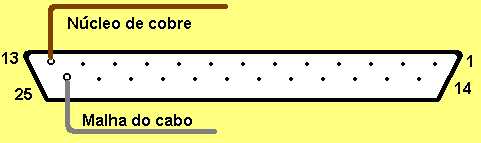 |
|
|
Interior
da zona de soldagem na ficha de ligação à porta da
impressora paralela, vendo-se os pinos e os locais onde
se devem efectuar as ligações. |
|
A outra
extremidade do cabo é soldada ao pino que entra na saída de
auscultadores do gravador. A forma como se efectua a soldadura
está devidamente ilustrada na imagem seguinte.

O núcleo de
cobre é inserido na cavidade central da ficha e devidamente
soldado. A malha é apertada entre as aletas metálicas e
devidamente soldada. Antes de se efectuar estas soldagens,
não nos devemos esquecer de enfiar no cabo a cobertura de
enroscar da ficha.
E com estas
explicações, já podes construir o cabo necessário para
efectuares o carregamento dos programas. Como este se faz é o
que iremos explicar-te nos parágrafos seguintes.
 CARREGAMENTO E «SAVE» DOS PROGRAMAS - Se
já construíste o cabo e tens todos os elementos
indispensáveis para a recuperação dos programas, é chegada
a altura de passares à acção. O que tens de fazer é o que
vamos passar a explicar-te a par e passo.
CARREGAMENTO E «SAVE» DOS PROGRAMAS - Se
já construíste o cabo e tens todos os elementos
indispensáveis para a recuperação dos programas, é chegada
a altura de passares à acção. O que tens de fazer é o que
vamos passar a explicar-te a par e passo.
1º -
Verifica se a cabeça de gravação e leitura do gravador
está devidamente limpa. Caso contrário, utiliza uma
cotonete. Embebe uma ponta em álcool puro e limpa muito bem a
cabeça de leitura. Deve ficar sem o menor vestígio do óxido
de ferro que se acumula ao fim de algum tempo, sobretudo
quando as cassetes são de fraca qualidade.
2º - Liga o
cabo do gravador ao computador. A ficha pequena deve estar na
saída dos auscultadores; a maior, na entrada da porta
paralela do computador destinada à impressora.
3º - Coloca
a cassete com os programas no gravador e regula o volume de som
para o mínimo.
4º - Põe o
teu computador a trabalhar. Uma vez iniciado o sistema
operativo, entra na pasta  Spectrum e clica no ficheiro que diz «Carregar.exe».
Poderás também utilizar o ficheiro «Spectrum.exe».
Todavia, é preferível o primeiro, porque, além de adaptar
automaticamente a velocidade de funcionamento ao processador
do computador, por mais rápido que ele seja, tem a vantagem
de salvar os programas no formato SNA. Só devemos utilizar o outro
emulador quando temos azar no carregamento de algum programa
com este.
Spectrum e clica no ficheiro que diz «Carregar.exe».
Poderás também utilizar o ficheiro «Spectrum.exe».
Todavia, é preferível o primeiro, porque, além de adaptar
automaticamente a velocidade de funcionamento ao processador
do computador, por mais rápido que ele seja, tem a vantagem
de salvar os programas no formato SNA. Só devemos utilizar o outro
emulador quando temos azar no carregamento de algum programa
com este.
5º - Uma
vez dentro do emulador, tens que dar as instruções para
carregamento, tal como já te dissemos anteriormente. Se já
não te lembras, não tem qualquer importância, porque vamos
retomar essas instruções.
Para
carregamento de qualquer programa com o computador Spectrum
(isto é rigorosamente igual no emulador), temos de digitar o
comando LOAD, indicando em seguida o nome do programa, com
oito caracteres apenas, o qual deve estar dentro de aspas.
Para obteres
o comando LOAD, carrega na tecla [
J ]. Faltam agora as aspas. Para tal,
pressiona simultaneamente as teclas [Alt
Gr] + [
P ]. Obtidas as primeiras aspas, escreves
o nome e voltas a colocar as aspas. Vamos dar-te um exemplo
concreto. Se nós quiséssemos carregar o programa Bruce Lee,
digitaríamos:
LOAD "brucelee"
Em seguida,
é necessário carregar na tecla ENTER e carregar na tecla
PLAY [ ] do gravador. ] do gravador.
6º - Agora,
vais prestar atenção ao bordo do ecrã, para ver se começam
a surgir umas linhas em movimento. Mas tens de começar a
subir o volume do som do gravador, aos poucos, nunca no
máximo, para não correres o risco de sobrecarga e provocares
uma avaria no teu computador. À medida que começas a
aumentar o volume, começas a ouvir uma sequência de
impulsos, que devem ser nítidos e numa alta frequência.
Verifica qual o nível a partir do qual começam as linhas
horizontais a movimentar-se no bordo do monitor. É sinal de
que o programa está a ser carregado. Toma nota do nível,
para saberes, nas próximas vezes, em que posição deverás
colocar o volume. Se nunca conseguires um som nítido,
audível e numa frequência elevada, isto é, agudíssima, é
sinal de que necessitas de azimutar a cabeça do gravador.
7º - Agora,
que já determinaste qual o melhor volume de som para
carregamento dos programas, pára o gravador e rebobina a
cassete, para reiniciares todo o processo. Carrega
simultaneamente nas teclas SPACE e Back Space [ <-- ], para
interromperes o computador.
Digita
novamente o comando LOAD seguido do nome do programa, carrega
na tecla de PLAY e espera uns segundos ou uns minutos, que
podem chegar aos 4 ou 5). Assim que o programa é todo
carregado sem erros, começa a funcionar automaticamente.
8º - Antes
de te divertires a explorar o programa, deves gravá-lo
imediatamente no disco duro do teu computador, para que os
futuros carregamentos se efectuem instantaneamente, sem
necessidade de utilizares o gravador e a cassete. Como é que
se salva o programa para o disco duro?
Carrega na
tecla F2 e dá um nome com oito caracteres apenas.
Podes
guardar o programa em qualquer momento. Se o guardas a meio de
um jogo, quando o voltares a carregar, ele aparece-te
precisamente nesse ponto. Por isso, o ideal é guardá-lo
quando se encontra na fase inicial. Se pretendes continuar
mais tarde um jogo, deverás guardá-lo, não indicando o nome
inicial, mas apenas parte dele, seguido de um dígito com a
indicação do nível em que estavas. Por exemplo, se
estivéssemos a jogar o Bruce Lee e tivéssemos de
interromper, guardá-lo-íamos com o nome «Bruce_2», nunca
ultrapassando os oito caracteres. E assim sucessivamente.
9º - Se o
programa não funciona com este emulador, o que fazemos?
Utilizamos o emulador de Pedro Gimeno, para ver se temos mais
sorte. Se ele carrega e funciona perfeitamente, apesar da
grande velocidade, que não nos permite utilizá-lo
correctamente, efectuamos o salvamento, carregando também na
tecla F2. Damos-lhe o nome e o programa fica gravado no disco
com a extensão Z80. Em seguida, no ambiente DOS, teremos de
reconvertê-lo para o formato SNA.
Como
efectuar reconversões do formato Z80 para SNA e vice-versa?
10º - A
reconversão de programas do formato Z80 para SNA e vice-versa
faz-se utilizando um programa que já deves possuir na
pasta  Spectrum, porque, no pacote zipado que descarregaste das
página do «Nostalgia Spectrum», tens tudo o que é preciso.
Abre a pasta
Spectrum, porque, no pacote zipado que descarregaste das
página do «Nostalgia Spectrum», tens tudo o que é preciso.
Abre a pasta  Spectrum. Observa-a com o explorador do Windows e vê o que
lá está. Procura um ficheiro ao qual demos o nome de
«C.exe». Este é o programa de reconversão. Se carregares
em «C.exe» receberás uma mensagem com a data do programa e
as instruções de conversão. No caso, por exemplo, do
programa «Brucelee.z80», teríamos de digitar o seguinte
comando em DOS:
Spectrum. Observa-a com o explorador do Windows e vê o que
lá está. Procura um ficheiro ao qual demos o nome de
«C.exe». Este é o programa de reconversão. Se carregares
em «C.exe» receberás uma mensagem com a data do programa e
as instruções de conversão. No caso, por exemplo, do
programa «Brucelee.z80», teríamos de digitar o seguinte
comando em DOS:
C:Windows>C brucelee.z80 brucelee.sna
Carregando
depois em ENTER, o programa efectua a conversão. Em seguida, é
só utilizar o programa emulador. Mesmo em ambiente Windows,
é possível clicar directamente no ficheiro, por exemplo,
«brucelee.sna». O Windows, como não sabe qual o programa
com que este ficheiro deve trabalhar, apresenta-nos uma janela
pedindo para que indiquemos o programa. Dizemos ao
Windows onde se encontra e qual o programa executável. Neste
caso, o programa «carregar.exe». O jogo começa
imediatamente a funcionar. Nas próximas vezes, o Windows
arrancará automaticamente os ficheiros SNA sem necessidade de
nos voltar a fazer esta pergunta.
Cremos neste momento
ter-te ensinado tudo o que é preciso para recuperares as
relíquias informáticas do tempo do Spectrum. Se tiveres
quaisquer dificuldades, não hesites em contactar-nos.
Procuraremos ajudar-te. E, já agora, partilha connosco os
programas que conseguires recuperar. Eles poderão ser
incluídos nas página deste endereço com a indicação da
tua colaboração.
|